User Manual
Table Of Contents
- Software-Lizenzvereinbarung
- Besondere Hinweise
- Was ist mLAN Driver/mLAN Tools?
- Systemanforderungen
- Über diese Anleitung
- Installation der Software
- Einrichten über mLAN Auto Connector
- Beim Anschließen des 01X
- Beim Anschließen des i88X
- Beim Anschließen der mLAN16E (MOTIF ES/S90ES)
- Beim Anschließen der MY16-mLAN
- Wenn die Einstellungen von mLAN Driver nicht geändert werden können, oder wenn mLAN Driver/mLAN Tools (mLAN Applications for Yamaha/mLAN Tools 2.0) nicht deinstalliert werden kann
- Audio-Performance optimieren
- Aktualisieren der Firmware des mLAN-Geräts
- Entfernen der Software
- Software aktualisieren
- Problemlösungen
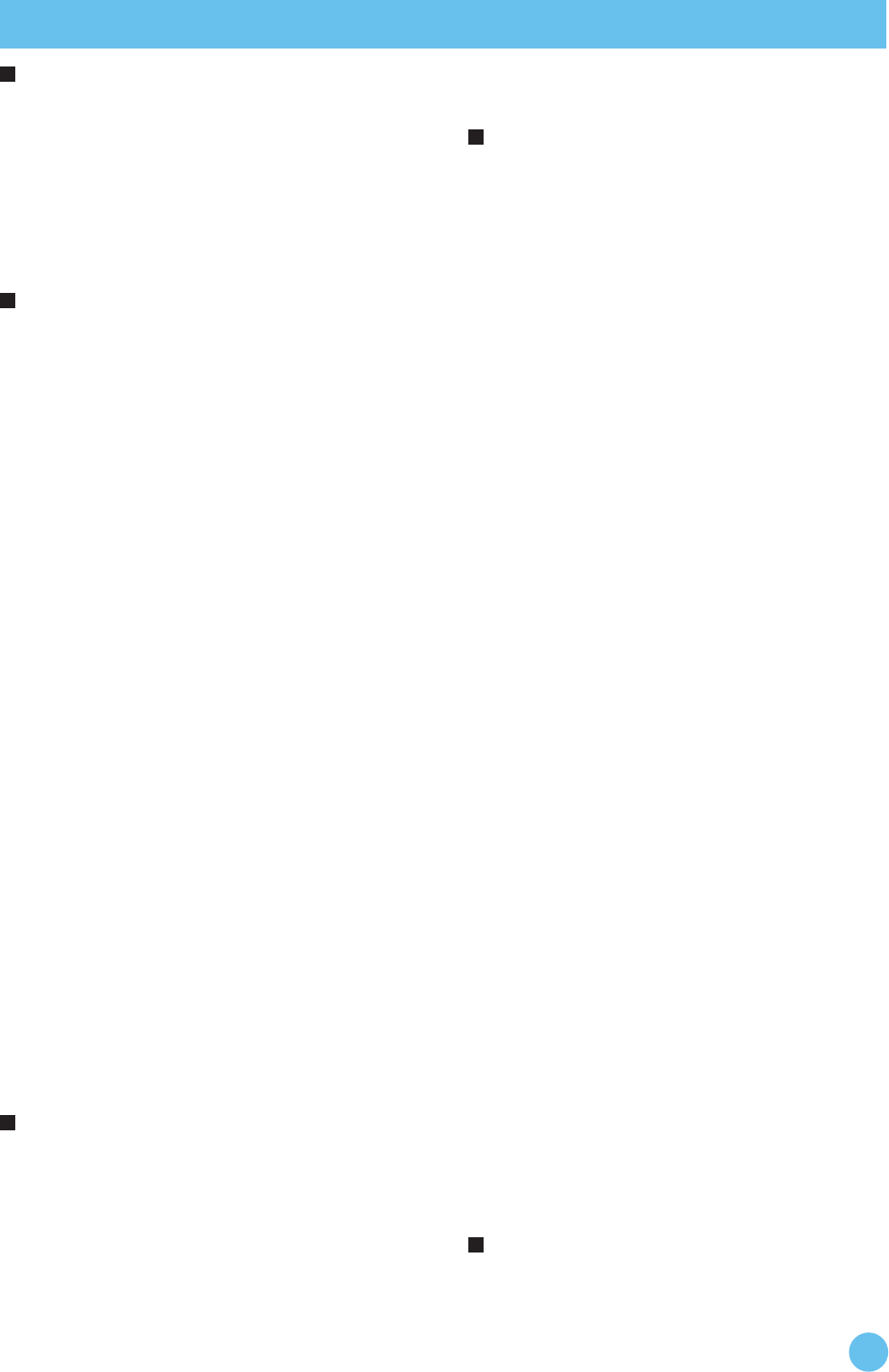
mLAN Driver/mLAN Tools – Installationsanleitung
27
Wenn eine Fehlermeldung erscheint:
• Wenn Sie eine der folgenden Meldungen sehen, klicken Sie mit
der rechten Maustaste auf das Treibersymbol in der Taskleiste
und wählen Sie die Option „ON“ (siehe
Seite 12
), um mLAN
zu aktivieren: „Select “ON” from the menu of “mLAN
Manager” application.“ „Execute mLAN Start.“ „Start mLAN.“
• Wenn die Meldung „Execute mLAN Stop“ (Führen Sie mLAN
Stop aus) erscheint, klicken Sie mit der rechten Maustaste auf
das Treibersymbol in der Taskleiste und wählen Sie die Option
„OFF“ (siehe
Seite 12
), um mLAN zu deaktivieren.
• Wenn andere Fehlermeldungen erscheinen, befolgen Sie die
Anweisungen auf dem Bildschirm.
Es ist entweder gar nichts oder nur ein sehr
schwaches Signal zu hören.
Einstellung am Computer, mLAN-Geräteverbindung
• Die Lautstärkeeinstellungen in Ihrer Software müssen auf
geeignete Pegel eingestellt sein.
• Vergewissern Sie sich, dass mLAN Driver aktiviert ist. (Das
Treibersymbol sollte blau erscheinen.) Wenn nicht,
rechtsklicken Sie in der Taskleiste auf das Treiber-Symbol und
wählen Sie „ON“.
Lesen Sie hierzu den Abschnitt „Bestätigen der Installation“
(siehe Seite 12).
• Sind die anderen Einstellungen von mLAN Driver geeignet?
Lesen Sie den Abschnitt „Es ist keine Übertragung oder Empfang
von Audio- oder MIDI-Daten möglich.“ in diesem Kapitel.
• Wenn mehr als vier Geräte (einschließlich Computer) an das
Netzwerk angeschlossen sind, wurde möglicherweise die
Bandbreitengrenze des IEEE1394-Bus überschritten.
• Möglicherweise wurde die Bandbreitengrenze des IEEE1394-
Bus überschritten. Überprüfen Sie mithilfe von mLAN Graphic
Patchbay die aktuelle Bandbreite, und trennen Sie, falls
erforderlich, eines oder mehrere Geräte ab.
• Wenn an das mLAN-Netzwerk ein mLAN-Gerät angeschlossen
ist, das nur S200 unterstützt, wird dadurch möglicherweise die
Bandbreite des IEEE1394-Bus verringert und seine Grenze
überschritten. Verringern Sie die Anzahl der an das Netzwerk
angeschlossenen mLAN-Geräte, oder trennen Sie nach Bedarf
eines oder mehrere Geräte ab.
Einstellungen am mLAN-Gerät (mLAN16E/
mLAN16E2/mit MY16-mLAN ausgestattetes Gerät)
sowie an anderen externen Geräten
• Achten Sie darauf, dass die Lautsprecher bzw. Kopfhörer
richtig angeschlossen sind.
• Vergewissern Sie sich, dass Ihr Verstärker und andere externe
Geräte eingeschaltet sind.
• Die Lautstärke aller angeschlossenen Klangerzeuger und
Wiedergabegeräte muss auf einen geeigneten Pegel gestellt
werden.
• Das Kabel zwischen dem mLAN-Gerät und dem externen Gerät
könnte defekt sein.
• Haben Sie sowohl am mLAN-Gerät als auch an dem/den
externen Gerät(en) die richtigen Wordclock-Einstellungen
gewählt?
Lesen Sie „Einrichten über mLAN Auto Connector“ (siehe Seite 16)
Lesen Sie über die „Wordclock-Einstellungen“ in der Anleitung
zu mLAN Graphic Patchbay.
Der Ton klingt verzerrt.
Einstellungen am Computer, am mLAN-Gerät
(mLAN16E/mLAN16E2/mit MY16-mLAN
ausgestattetes Gerät) sowie an anderen externen
Geräten
• Vergewissern Sie sich, dass die Audiodaten mit dem richtigen
Pegel aufgenommen wurden.
• Haben Sie sowohl am mLAN-Gerät als auch an dem/den
externen Gerät(en) die richtigen Wordclock-Einstellungen
gewählt?
• Das Kabel zwischen dem mLAN-Gerät und dem externen Gerät
könnte defekt sein.
Lesen Sie „Einrichten über mLAN Auto Connector“ (siehe Seite 16)
Es werden Störgeräusche erzeugt.
Einstellungen am Computer
• Vergewissern Sie sich, dass der Computer die
Systemanforderungen erfüllt.
Lesen Sie hierzu „Systemanforderungen“ (Seite 3).
• Vergewissern Sie sich, dass die Latenzzeit von mLAN Driver
richtig eingestellt ist.
Lesen Sie „Driver Setup (Einrichtung des Treibers)“ (siehe Seite 14)
und „ASIO-Systemsteuerung“ (siehe Seite 15)
• Achten Sie darauf, dass die Sampling-Frequenz richtig ist. Je
nach Leistung und Geschwindigkeit des Computers kann eine
hohe Sampling-Frequenz die Ursache der Störgeräusche sein.
Probieren Sie es anderenfalls damit, den Computer als
Wordclock-Master einzusetzen.
Lesen Sie „Sample Rate (Sampling-Frequenz)“ (siehe Seite 13)
Lesen Sie „Einrichten über mLAN Auto Connector“ (siehe Seite 16)
Lesen Sie über die „Wordclock-Einstellungen“ in der Anleitung
zu mLAN Graphic Patchbay.
• Ist die Anzahl der Audiokanäle geeignet?
Lesen Sie „Einrichten über mLAN Auto Connector“ (siehe Seite 16)
Lesen Sie über die „mLAN-Verbindungs-Einstellungen“
in der Anleitung zu mLAN Graphic Patchbay.
• Wenn die Festplatte Ihres Computers langsam ist, können
Probleme bei der Aufnahme und Wiedergabe auftreten.
• Versuchen Sie es damit, den Arbeitsspeicher des Computers zu
erweitern.
• Beenden Sie alle Programme, die im Hintergrund laufen, wenn
Sie mLAN verwenden. Wenn solche Anwendungen aktiv
bleiben, kann es sein, dass der Treiberbetrieb instabil wird und
Störgeräusche verursacht. Sobald Sie mLAN nicht verwenden,
können Sie diese Anwendungen erneut starten.
• Einige Netzwerkadapter können Geräusche verursachen.
Verwenden Sie in diesem Fall den Geräte-Manager, um den
verdächtigen Netzwerkadapter zu deaktivieren und die
Geräusche zu beseitigen.
Anschließen eines mLAN-Geräts
• Das IEEE-1394- (mLAN-)Kabel könnte beschädigt sein. Kabel,
die nicht die IEEE1394-Standards (S400) erfüllen, können
Störgeräusche verursachen.
• In Nähe des IEEE-1394- (mLAN-)Kabels befinden sich
möglicherweise Geräte, die Störgeräusche verursachen (z. B.
Geräte mit Wechselrichtern usw.). Verlegen Sie alle Kabel in
ausreichender Entfernung von möglichen Störgeräuschquellen.
• Stellen Sie sicher, dass nicht zu viele Geräte an den Computer
angeschlossen sind. Je nach Kapazität des Computers können
durch den Anschluss zu vieler Geräte Störgeräusche verursacht
werden.
Einstellungen am mLAN-Gerät (mLAN16E/
mLAN16E2/mit MY16-mLAN ausgestattetes Gerät)
sowie an anderen externen Geräten
• In Nähe des Kabels zwischen mLAN-Gerät und externen
Geräten befinden sich möglicherweise Geräte, die
Störgeräusche verursachen (z. B. Geräte mit Wechselrichtern
usw.). Verlegen Sie alle Kabel in ausreichender Entfernung von
möglichen Störgeräuschquellen.
• Haben Sie sowohl am mLAN-Gerät als auch an dem/den
externen Gerät(en) die richtigen Wordclock-Einstellungen
gewählt?
Lesen Sie „Einrichten über mLAN Auto Connector“ (siehe Seite 16)
Lesen Sie über die „Wordclock-Einstellungen“ in der Anleitung
zu mLAN Graphic Patchbay.
Inkonsistenz in der Wordclock, oder Beenden
von mLAN Auto Connector nicht möglich
Problemlösungen










